楽天モバイル「Rakuten Link」アプリにログインできない場合の対処方法など
楽天モバイル「Rakuten Link」アプリにログインできない場合の対処方法など
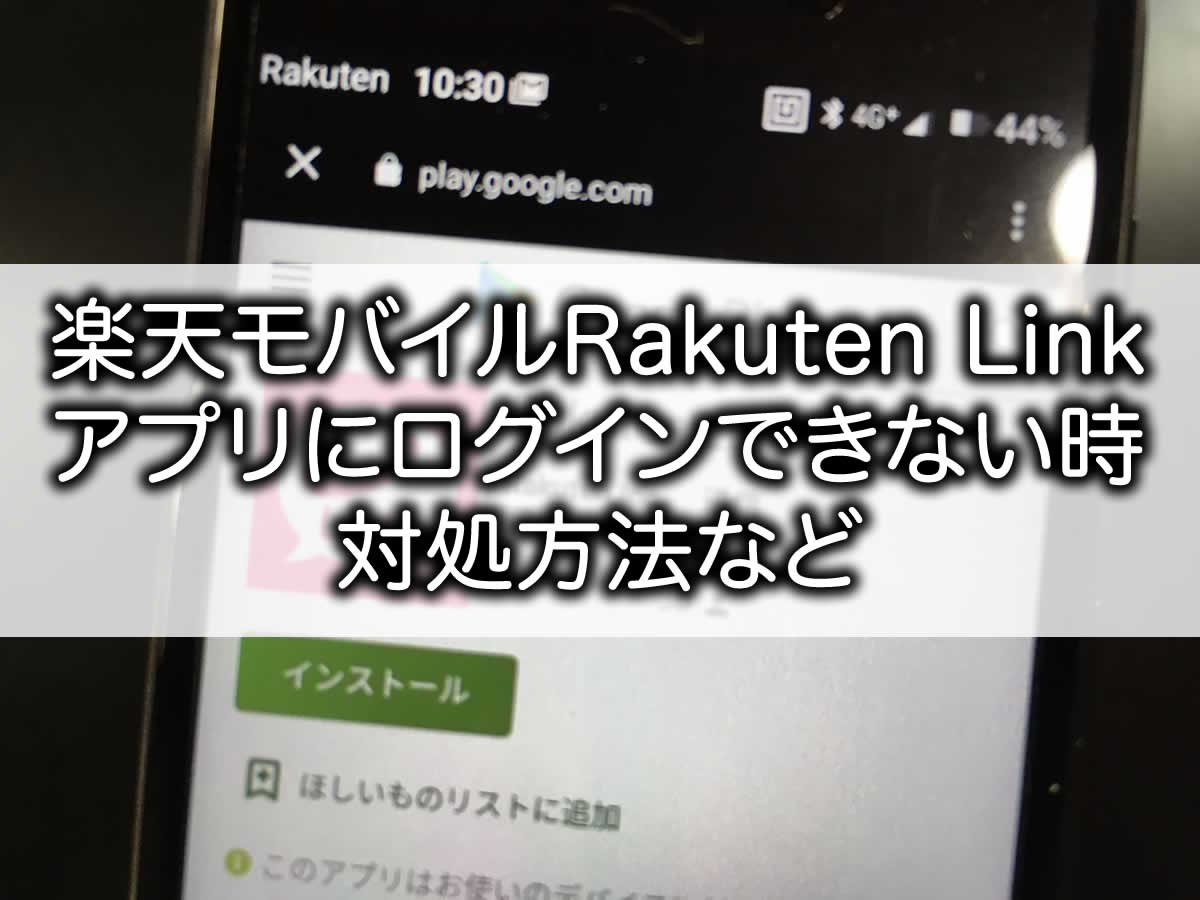
今回は楽天モバイルのアプリ「Rakuten Link」アプリにログインできない場合の対処方法などを、ざっくりまとめてみたいと思います!
もし、お試しになる場合は自己責任でお試ししてみて下さいね!お試しの前に、ぜひ、詳細をこちらの楽天モバイル公式サイト「Rakuten Linkにログインできずエラーが表示されるのですが、どうすればよいですか?」をご確認下さいね!
[temp id=48]
楽天ID、パスワードがわからない場合
楽天ID、パスワードを忘れてしまった場合は、確認・再設定を行って見てください。
入力内容や製品の設定、Rakuten Linkのアップデートなどを確認して、ログインできるかどうかを試してみてください。
入力内容の確認
楽天ID(ユーザID)、パスワードが正しく入力されているかを確認してください。
- 全角で入力してしまっている
- 大文字・小文字などが混合してしまっている
- 文字数が合っていない
- 入力欄に半角・全角スペースが入っている
- 製品のOSバージョンのアップデート
Rakuten Linkアプリは最新のOSバージョンでの利用を前提としています。
製品のOSバージョンをご確認のうえ、最新バージョンへのアップデートをしてください。
Rakuten Linkアプリのアンインストールと再インストール
ご利用製品およびアプリにキャッシュが蓄積することでアプリの動作が重くなり、不具合が発生する場合があります。
Rakuten Linkアプリをアンインストールし、再インストールをしてください。
VPN(バーチャルプライべートネットワーク)への接続の確認
VPNに接続している場合、通話がご利用いただけない場合があります。現在使用中のVPNをオフにして再度お試しください。
Wi-Fi接続の確認
お使いのWi-Fi接続状況によって、通話が快適にご利用いただけない場合があります。
iPhoneの場合
LTEのみの接続で再度お試しください。
Androidの場合
「通話時に優先的にLTEに接続する」をご確認ください。もしくはLTEのみの接続で再度お試しください。
SIMカードの抜き差し
SIMカードをご利用の場合、製品の電源を切ったうえで、SIMカードトレイを一度抜き、もう一度差し込んでください。
eSIMをご利用の場合は「SIMカードの抜き差し」の手順は不要です。
モバイルデータ通信のオフ/オンの確認
ご利用製品上のアンテナピクトの表示にかかわらず、正常に電波を掴めていない場合があります。
ホーム画面、または設定画面から「モバイルデータ通信」を一度オフにしたあと再度オンにして、接続状況をご確認ください。
機内モードの確認
ホーム画面、または設定画面から「機内モード」を一度オンにしたあと再度オフにして、接続状況をご確認ください。
デフォルトブラウザの確認
デフォルトブラウザがGoogle Chrome/Safariに設定されているかご確認ください。
時刻設定の確認
製品の時刻設定が自動設定になっていることを確認してください。
iPhoneの場合
- 「設定」アプリを開く
- 「一般」を選択する
- 「日付と時刻」を選択する
- 「自動設定」がオンになっていることを確認する
Android製品の場合
- 「設定」アプリを開く
- 「システム」を選択する
- 「日付と時刻」を選択する
- 「ネットワークの時刻を使用する」と「ネットワークから提供されたタイムゾーンを使用する」がオンになっていることを確認する
まとめ

以上「Rakuten Link(楽天リンク) 」にログインできない時の対象方法などをまとめてみました。ざっくりですが、以下の対処法を試すと改善する場合があるそうです。
- 楽天ID、パスワードがわからない場合は、確認・再設定を行う
- 入力内容や製品の設定、Rakuten Linkのアップデートなどを確認する
上記の手順を試しても問題が解決しない場合は、楽天カスタマーサポートにお問い合わせもご検討下さいね。それぞれの対応方法を順に試してみて、自身の状況に合ったものを見つけると良いでしょう!
お試しになる場合は自己責任で試してみて下さいね!詳細はこちらの楽天モバイル公式サイト「Rakuten Linkにログインできずエラーが表示されるのですが、どうすればよいですか?」をご確認下さいね!
[temp id=48]


















ディスカッション
コメント一覧
まだ、コメントがありません